Los videos de cursos en línea son una gran herramienta para ayudar a los estudiantes a aprender en cualquier momento y en cualquier lugar.
Sin embargo, no están exentos de desafíos. Puede ser difícil hacer que la experiencia de aprendizaje en línea sea interactiva para los estudiantes y que los videos sean accesibles para estudiantes de todos los niveles.
No te preocupes. ¡Te cubrimos las espaldas!
Aquí hay cinco excelentes consejos que seguramente harán que los videos de su curso sean más interactivos y accesibles para sus estudiantes.
1. Utilice una herramienta que sea compatible con su sitio de alojamiento
Si agrega elementos interactivos a los videos de su curso, es importante que verifique para asegurarse de que esas características funcionen de la manera que desea en su plataforma de alojamiento de videos.
Algunos sitios de video, como YouTube, no admiten la interactividad de forma nativa, y muchas plataformas de video vienen con sus propios conjuntos de requisitos y flujos de trabajo para habilitar funciones interactivas. Si tiene la intención de seguir paso a paso, asegúrese de que su destino de exportación final reproducirá cualquier video interactivo realizado con este producto de la manera que pretendía.
Este tutorial se centrará en TechSmith Camtasia, ya que proporciona opciones flexibles para crear contenido interactivo que se puede usar en numerosas plataformas. Aquí hay algunas formas diferentes en que los elementos interactivos de Camtasia funcionarán externamente:
- Aloja el video en tu propio servidor web usando TechSmith Smart Player
- Sube videos a Screencast.com o Knowmia Pro.
- Exporte el video interactivo como un archivo SCORM y cárguelo en la mayoría de los sistemas de gestión de aprendizaje (LMS), lo que le permite aprovechar las funciones interactivas que haya creado e incluso usar el seguimiento y la puntuación.
Independientemente de la opción que elija, asegúrese de que su software de video y el destino de alojamiento final sean compatibles. Siempre es mejor verificar ahora y adaptarse que pasar horas en un video solo para darte cuenta de que no funcionará de la manera que deseas.
2. Utilice cuestionarios interactivos
Agregar cuestionarios interactivos a los videos de su curso puede ayudar a captar la atención de los estudiantes y mantenerlos comprometidos con su contenido. Las pruebas aparecen en puntos específicos del video. Los estudiantes deberán responder para continuar, y pueden recibir comentarios instantáneos sobre sus respuestas.
Cuando coloca pequeños cuestionarios a lo largo de sus videos, los estudiantes deben prestar atención para asegurarse de que no se pierdan información. Además, puede ver estadísticas sobre los niveles de comprensión de los estudiantes y su comprensión de los conceptos clave del curso.
Aquí se explica cómo incorporar cuestionarios interactivos en los videos de sus cursos con Camtasia.
Con Camtasia abierto, elija Interactividad en el panel de herramientas. Luego, seleccione Agregar cuestionario a la línea de tiempo o Agregar cuestionario a los medios seleccionados. La primera opción se puede mover libremente a cualquier punto del video, mientras que la segunda opción se bloquea con el elemento multimedia al que lo adjunte.
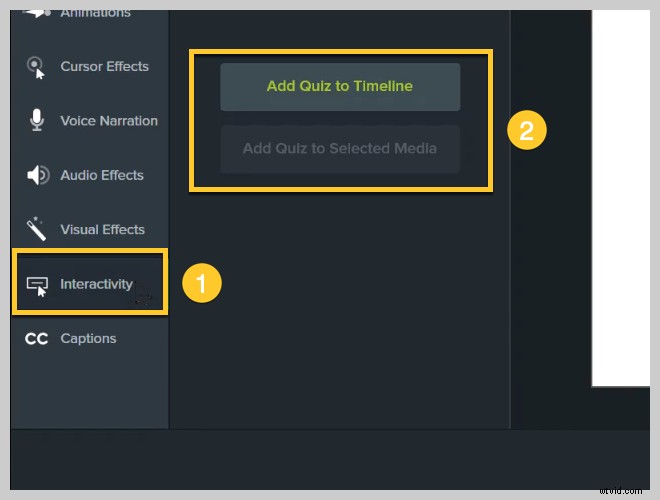
Agregar una prueba a su video activará el modo de prueba, lo que le facilita agregar más pruebas haciendo clic en la pista de la prueba sobre los medios o la línea de tiempo.
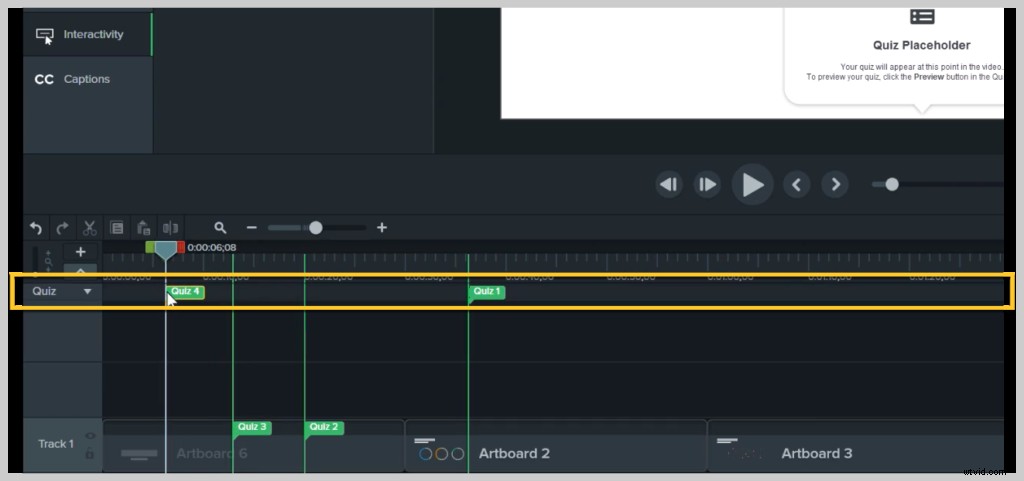
Para modificar un cuestionario, haga clic en el que le gustaría editar y mire el panel de propiedades en la parte superior derecha de su pantalla. Puede elegir el tipo de pregunta (opción múltiple, llenar el espacio en blanco, respuesta corta, verdadero/falso), cambiar el texto de la pregunta y las respuestas, y más.
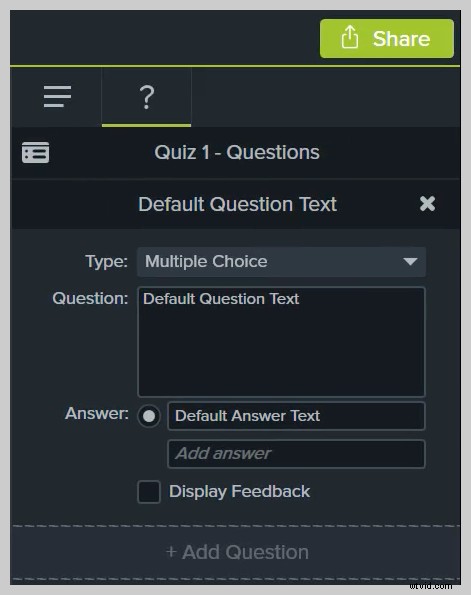
También puede decidir si desea o no mostrar las respuestas correctas directamente después de enviar el cuestionario. Si un estudiante responde incorrectamente, incluso puede enviarlo a un punto específico del video para que pueda revisar el material perdido.
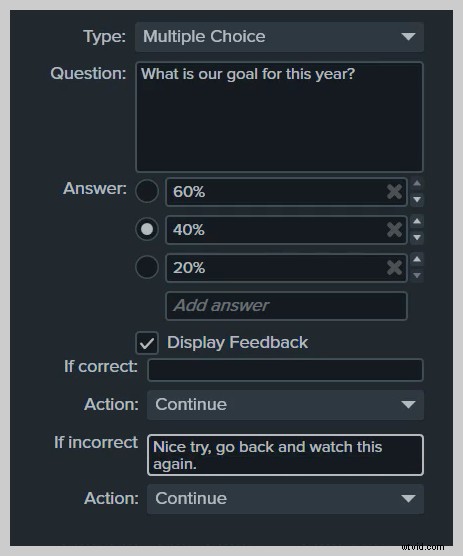
Cuando haya terminado, puede obtener una vista previa del cuestionario haciendo clic en el botón de vista previa que se muestra a continuación.
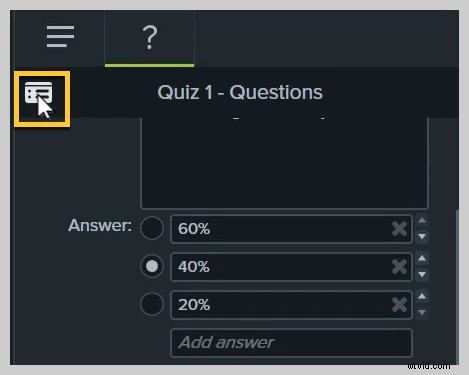
Cuando todo se ve bien, puede compartir su video con cuestionarios interactivos en la plataforma que elija.
Para ver un tutorial detallado en video sobre cómo agregar cuestionarios interactivos a un video con Camtasia, vea el video a continuación.
3. Usar subtítulos
Uno de los elementos más importantes de un video de curso accesible son los subtítulos claros. Los estudiantes sordos o con problemas de audición no son los únicos que se benefician de los subtítulos; otros pueden trabajar en un entorno ruidoso o no pueden tener sonido mientras miran. Recuerde que no todos los estudiantes tienen acceso a equipos de calidad o a un espacio de trabajo tranquilo y privado.
Los subtítulos son texto en la parte inferior de un video que transcriben las palabras habladas en el video. También deben describir cualquier otro ruido en el video que no sería escuchado por los estudiantes que no pueden acceder al audio por una razón u otra, como los efectos de sonido.
Hay dos tipos de subtítulos:abiertos y cerrados. Los subtítulos abiertos aparecen automáticamente, mientras que los subtítulos cerrados les dan a los estudiantes la opción de activarlos o desactivarlos. Por lo general, se prefieren los subtítulos para que los estudiantes puedan seleccionar la opción que les ayude a aprender mejor.
Además, los subtítulos son esenciales para cumplir con los estándares legales de accesibilidad, como la Sección 508 y WCAG 2.0. Sin subtítulos, los espectadores sordos o con dificultades auditivas no podrán acceder al contenido de video de su curso.
Sugerencia:Los subtítulos creados con TechSmith Camtasia también se pueden exportar como un archivo de subtítulos .SRT para subirlos fácilmente a otras plataformas de video.
Podemos guiarlo a través del proceso de agregar subtítulos a un video en este blog.
O, si prefiere un recorrido visual, mire el video tutorial a continuación.
4. Utilice una tabla de contenidos
Una tabla de contenido brinda a los estudiantes una forma rápida de encontrar información o temas específicos en los videos de su curso. Son particularmente útiles para videos más largos con más contenido.
Si bien los videos más cortos a menudo involucran mejor a los estudiantes, es posible que deba crear videos más largos por varias razones. Para estas situaciones, proporcionar a los estudiantes una tabla de contenido les da el poder de saltar e interactuar con el contenido que están buscando específicamente.
La creación de una tabla de contenido para los videos del curso puede ser especialmente útil cuando los estudiantes intentan repasar pruebas y cuestionarios y quieren repasar temas específicos.
A continuación, le mostramos cómo agregar una tabla de contenido a sus videos en Camtasia:
Las tablas de contenido se crean sobre la base de marcadores que deben colocarse en los puntos deseados en el tiempo de su proyecto de video en Camtasia. Si graba una presentación de PowerPoint o Keynote, Camtasia generará automáticamente marcadores al comienzo de cada diapositiva.
Para editar o agregar nuevos marcadores, active la pista Marcadores sobre la línea de tiempo seleccionando Ctrl+M / ^+M, o haciendo clic en la opción de marcadores dentro de las herramientas de la línea de tiempo. Luego, para agregar un marcador, simplemente haga clic en el botón azul más a lo largo de la línea de tiempo donde le gustaría agregar el próximo capítulo para que aparezca. Al igual que los cuestionarios, se pueden agregar marcadores a su línea de tiempo o a clips específicos.
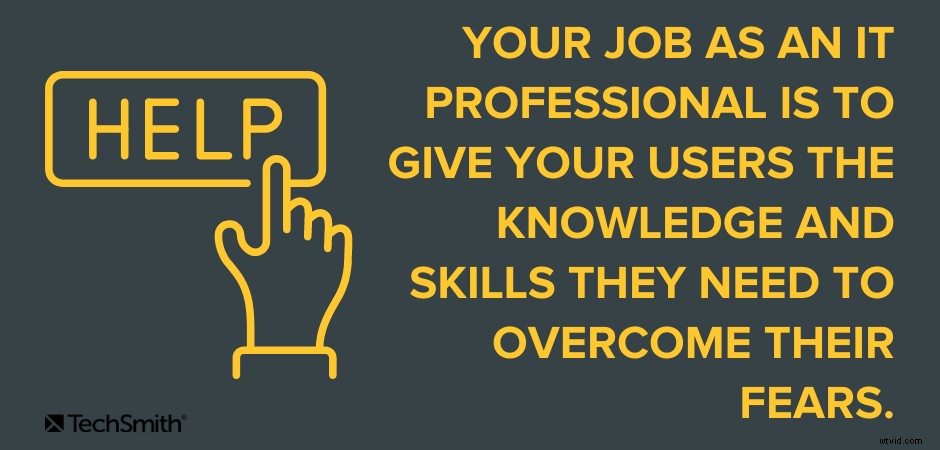
Luego, puede personalizar fácilmente el nombre de cada marcador usando el panel de propiedades. El nombre del marcador servirá como el nombre de la entrada en su tabla de contenido.
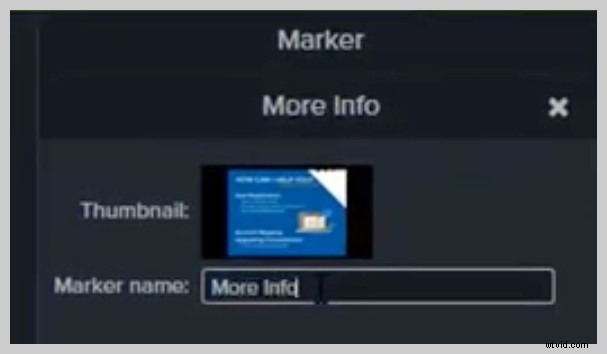
Como siempre, deberá exportar su video como un paquete SCORM o alojarlo en un servidor que admita TechSmith Smartplayer para asegurarse de que la TOC se muestre y funcione como se desea. Puede ajustar aún más su apariencia y comportamiento mediante la configuración de producción personalizada.
Tenemos un excelente tutorial en video de este proceso con algunos consejos adicionales aquí:
5. Utilice puntos de acceso interactivos
Un punto de acceso convierte un gráfico, una región o una anotación en su video en una región o botón interactivo en el que se puede hacer clic que está incrustado directamente en el video. Proporciona información o recursos adicionales sobre los temas que se tratan. Piense en ello como un hipervínculo en un documento o un sitio web.
Un punto de acceso puede vincularse a otros sitios web, documentos descargables o incluso otra serie de videos. También puede usar un punto de acceso para llevar al usuario a diferentes secciones de ese mismo video, lo que le permite crear rutas de aprendizaje no lineales dentro del video.
Para agregar un punto de acceso a un video en Camtasia, seleccione Efectos visuales y luego Punto de acceso interactivo.
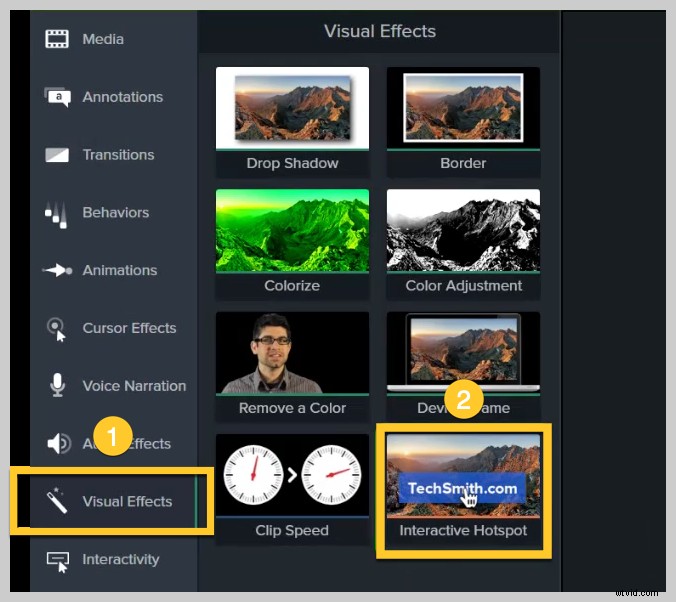
Luego, arrastre el punto de acceso sobre el objeto en su línea de tiempo con el que desea que los estudiantes interactúen, como una simple anotación o un gráfico importado. Después de agregar el efecto de punto de acceso, se abrirá el panel Propiedades, lo que le permitirá personalizar la acción.
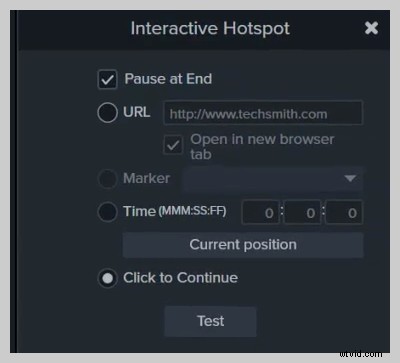
La configuración predeterminada es que el video se detenga al final de un punto de acceso y requiere que los estudiantes hagan clic en continuar para continuar. Puede ajustarlos para abrir un enlace o enviar a los estudiantes a un marcador o tiempo específico en un video.
Vea un tutorial más detallado sobre cómo agregar puntos de acceso a un video del curso aquí:
Mejores videos del curso ayudan a crear mejores resultados
Cualquiera puede crear elementos visuales interactivos y accesibles para la educación en línea.
Lo más importante es que tenga en cuenta las necesidades de los estudiantes y se asegure de que su contenido realmente los ayude a profundizar en el material que está enseñando.
Ahora que sabe en qué concentrarse, no debe sentirse intimidado por hacer videos para sus cursos en línea.
¡Sal y educa!
Obtenga más información sobre cómo cambiar a la enseñanza en línea.
Preguntas frecuentes
¿Cuáles son algunas formas adicionales de hacer que los videos de mi curso sean atractivos para los estudiantes?Además de los consejos enumerados anteriormente, considere agregar gráficos en movimiento o toques de color. Estos captarán la atención de sus alumnos y los mantendrán enfocados en su contenido.
¿Funcionarán mis elementos de video interactivo en YouTube?Si tu video está hecho con Camtasia, los elementos interactivos como cuestionarios y puntos de acceso no funcionarán si lo subes a YouTube. En su lugar, consulte las sugerencias en el consejo 1 para conocer las formas en que puede asegurarse de que estos elementos funcionen correctamente para los estudiantes.
¿Tengo que agregar subtítulos a mis videos?Si, absolutamente. No solo es lo correcto para que los estudiantes de todas las habilidades puedan consumir el contenido de su curso, sino que también es un requisito legal. No se preocupe, subtitular videos es fácil con Camtasia. Consulte el consejo 2 para obtener más información.
